抖音回声特效怎么剪辑(抖音剪辑怎么加声音特效)
更新时间:2022-04-29 22:22:54来源:鼎品软件浏览量:
推荐电脑安装专业视频剪辑软件Adobe Premier。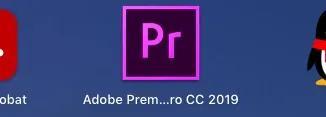
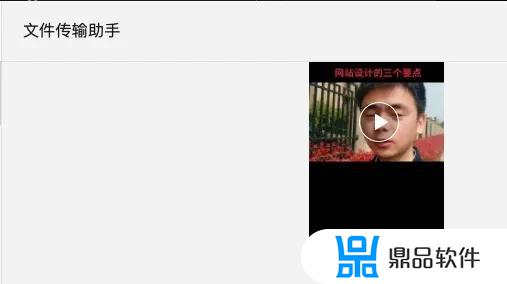
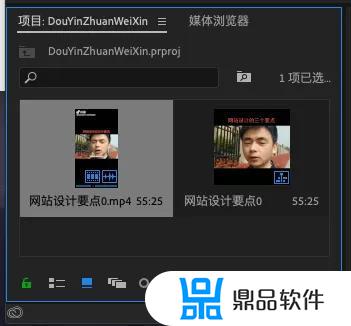
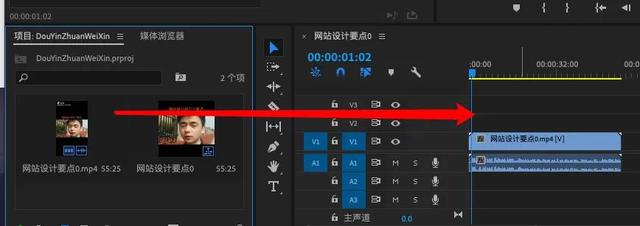
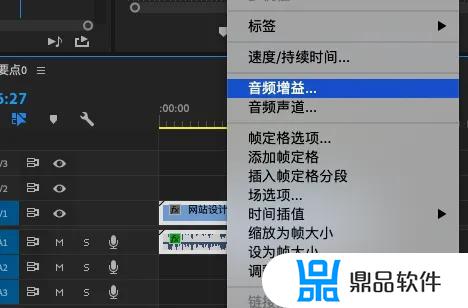
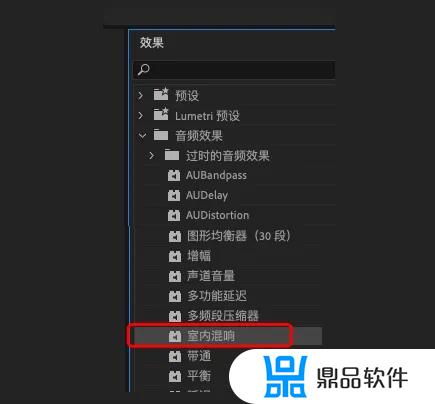
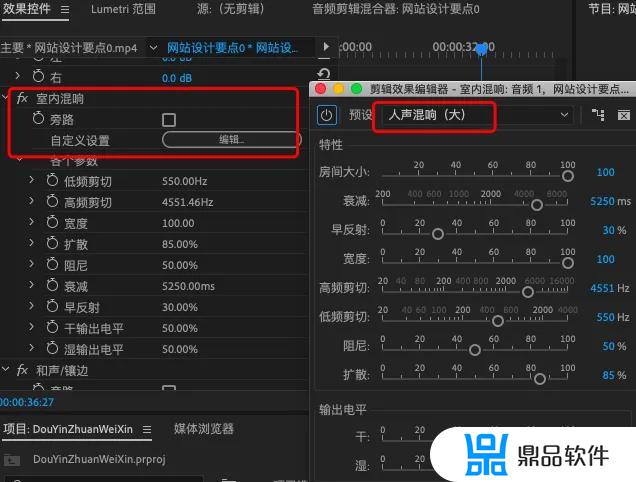
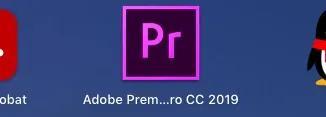
把手机视频通过电脑微信文件传输到电脑上,另存到桌面。
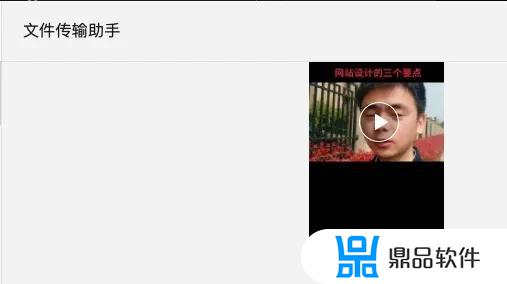
接着把视频拖入Premier的项目面板。
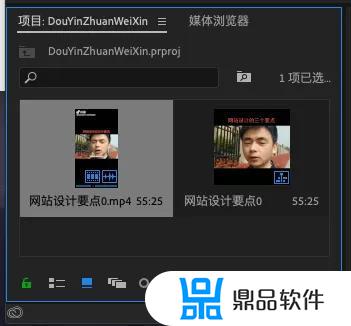
然后把项目面板的视频拖入到序列面板。
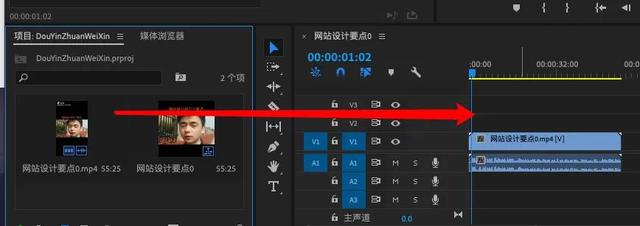
这个时候,右键单击音频通道,弹出音频增益,把声音数值调大一些。
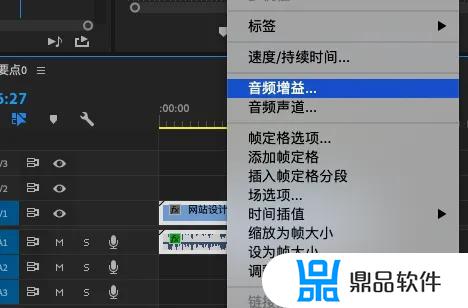
在界面上调出效果面板,找到音频效果,点击室内混响。
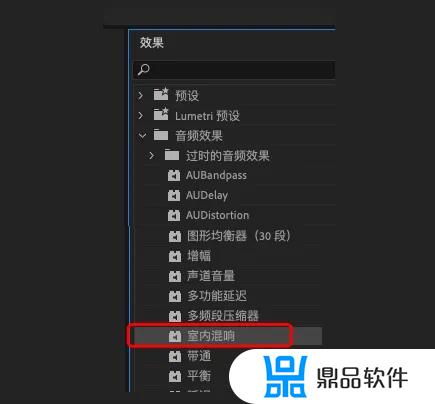
单击音频通道,让音频处于选中状态。双击效果混响,在界面上找到效果控件面板,找到效果混响的编辑调整按钮,不用勾选旁路,只需单击编辑按钮。
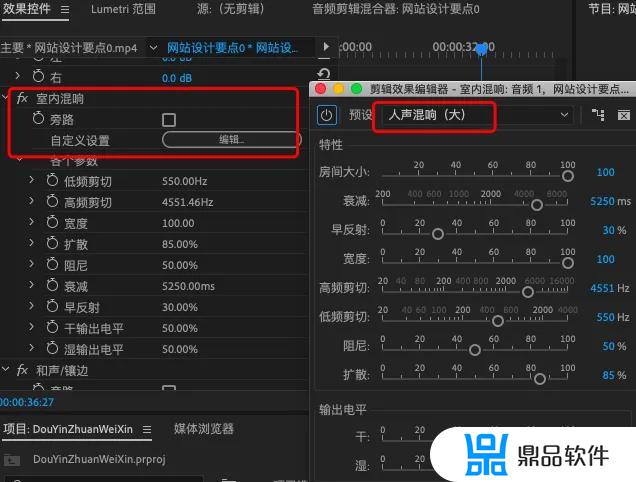
在混响面板,选择人声混响,然后试听,即可发现视频声音处于带有回声的效果。
以上就是抖音回声特效怎么剪辑的全部内容,希望能够对大家有所帮助。
- 上一篇: 国家富强抖音语录(抖音国庆语录)
- 下一篇: 抖音热聊进不去怎么办(进不了抖音怎么办)
相关游戏














































